简介
本文档介绍如何为终止于思科自适应安全设备(ASA)的基于客户端的VPN部署AnyConnect网络安全模块。
先决条件
要求
本文档没有任何特定的要求。
使用的组件
本文档不限于特定的软件和硬件版本。
本文档中的信息都是基于特定实验室环境中的设备编写的。本文档中使用的所有设备最初均采用原始(默认)配置。如果您使用的是真实网络,请确保您已经了解所有命令的潜在影响。
背景信息
- 在ASA上上传Anyconnect(建议v4.1+)映像
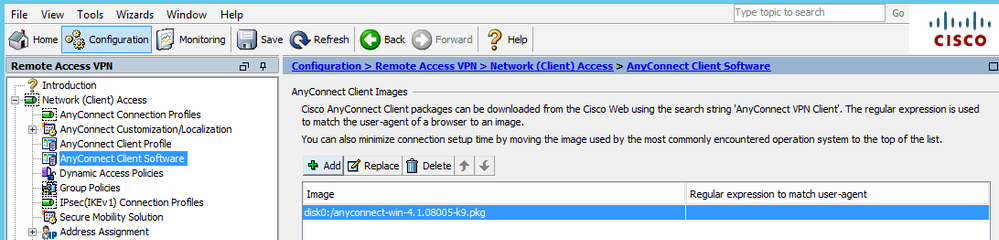
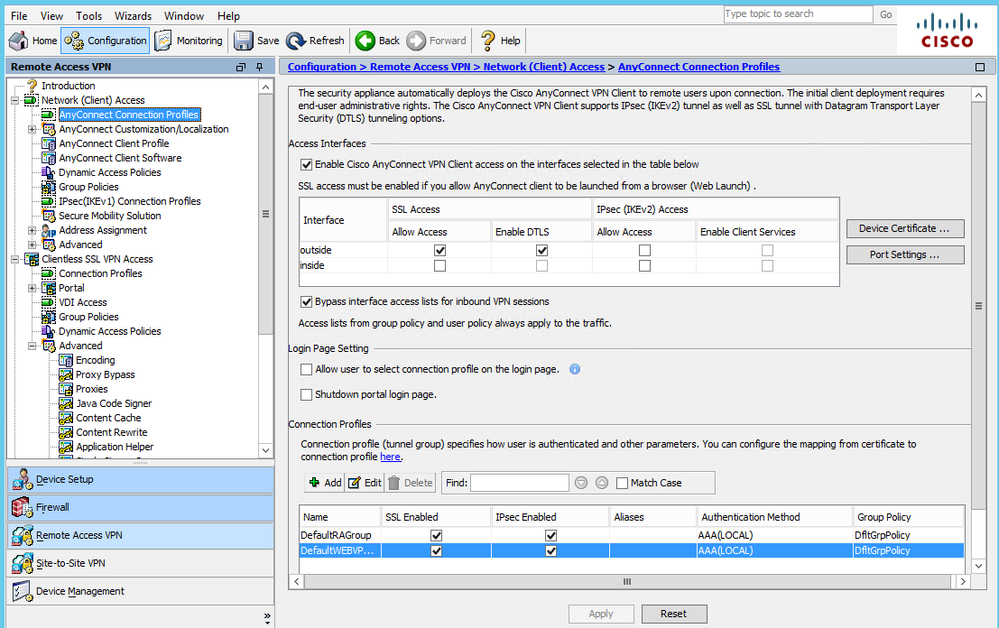
配置
通过ASA进行Anyconnect网络安全部署
配置中涉及的步骤包括:
- 配置Anyconnect网络安全客户端配置文件
- 编辑Anyconnect VPN组策略
- 为Web Security设置拆分排除并选择下载网络安全客户端模块
- 编辑Anyconnect VPN组策略并选择网络安全客户端配置文件
步骤1:配置Anyconnect网络安全客户端配置文件
导航到配置>删除接入VPN >网络(客户端)接入> Anyconnect客户端配置文件,点击
添加并选择AnyConnect网络安全客户端配置文件(AnyConnect Web Security Client Profile)。
注意:配置文件名称在客户端是硬编码的,因此,无论配置的名称如何,ASA始终将Websecurity_serviceprofile.wso推送到客户端。
注意:这是没有身份验证许可证密钥的默认配置文件。
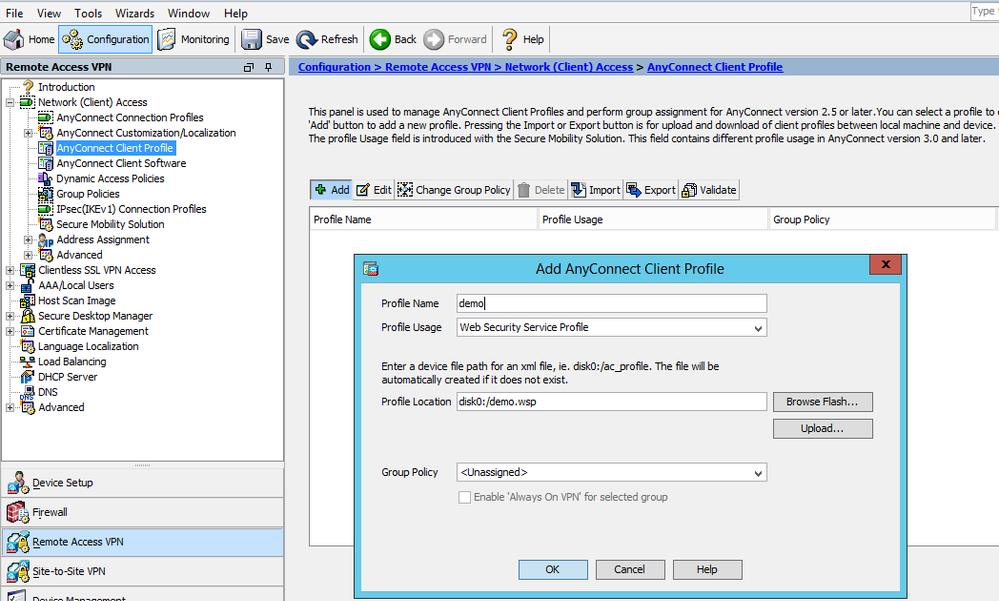
第二步:编辑新创建的配置文件以添加身份验证许可证密钥并自定义配置。
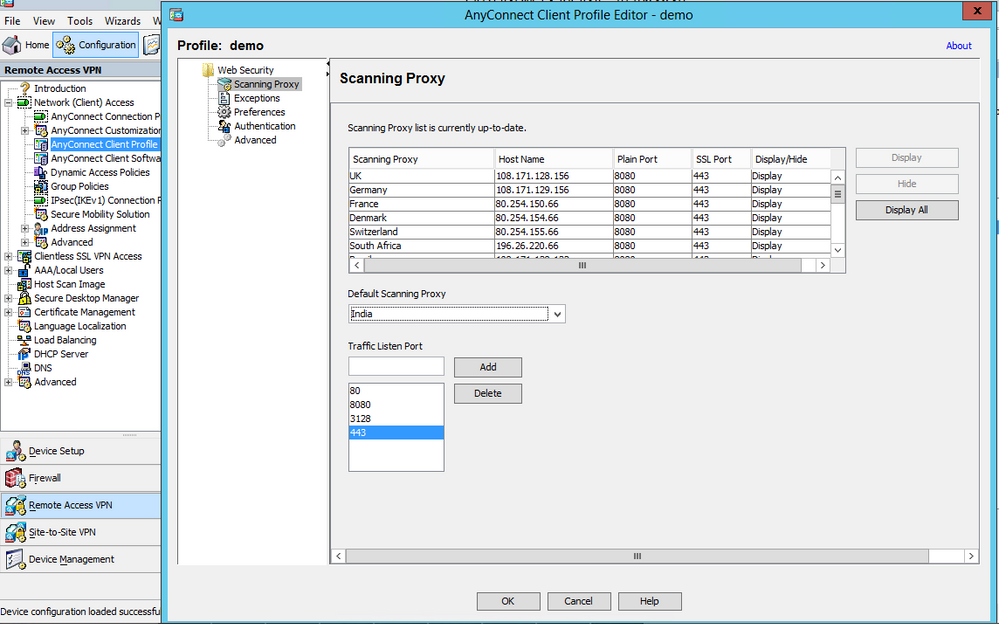
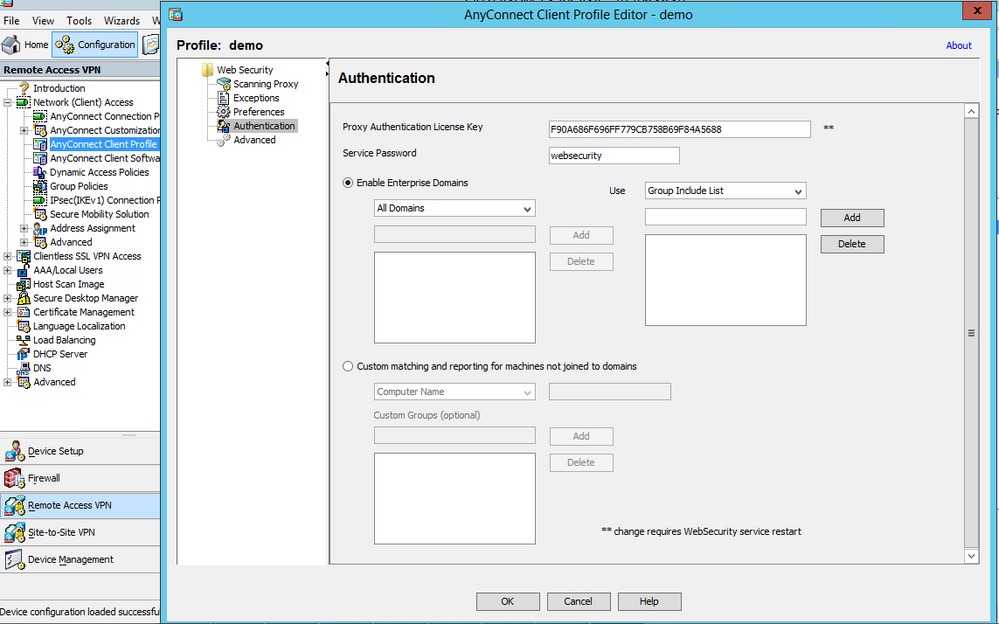
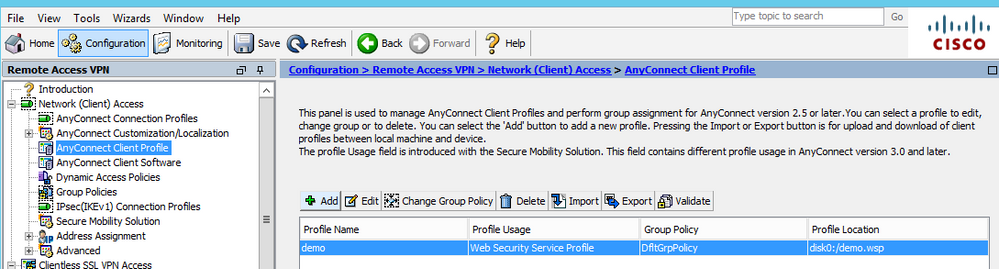
第三步:为网络安全设置拆分排除并选择下载网络安全客户端模块
编辑Anyconnect VPN组策略,如图所示。
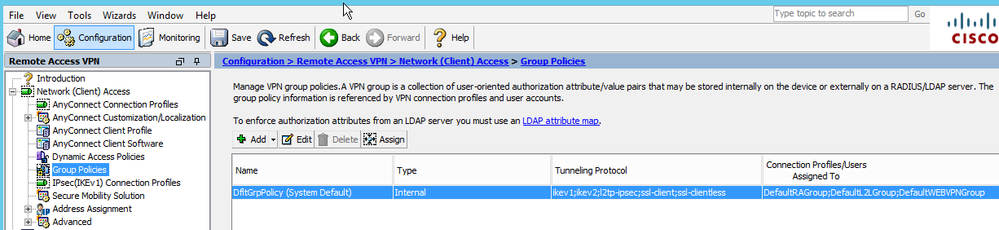
如图所示,为网络安全设置拆分排除。
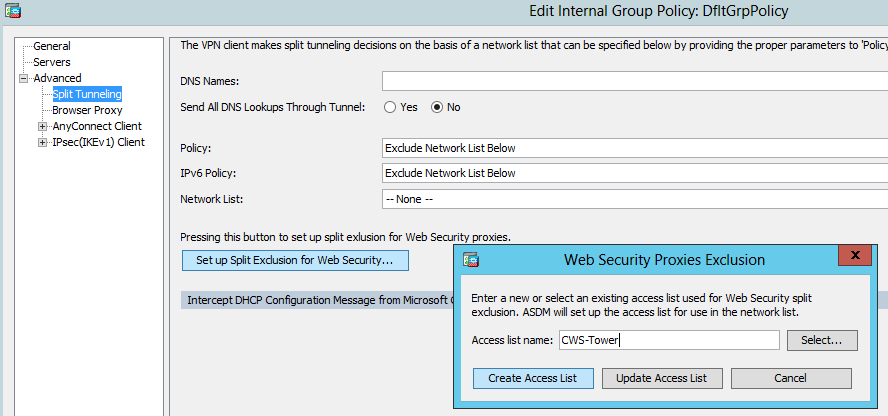
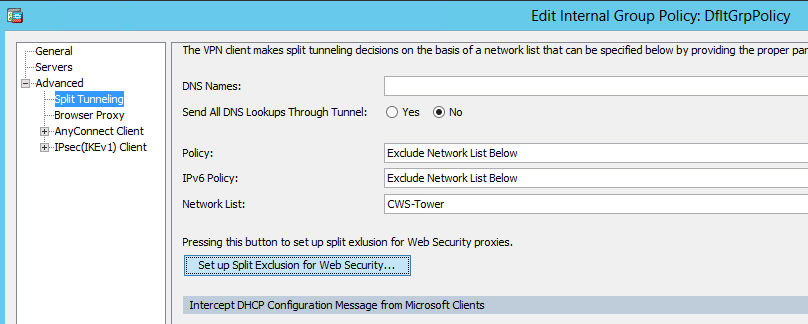
选择下载网络安全客户端模块,如图所示。

第四步:下载网络安全客户端配置文件
编辑Anyconnect VPN组策略>要下载的客户端配置文件>添加,然后选择创建的配置文件(如步骤1所示)
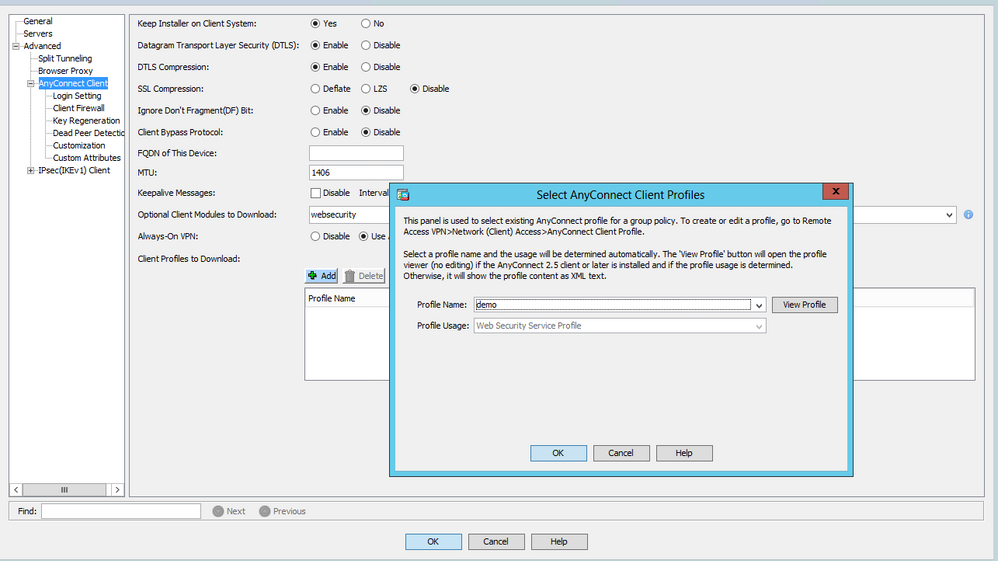
点击OK并应用更改。
验证
连接到Anyconnect VPN时,ASA会通过VPN推送Anyconnect网络安全模块,如图所示。
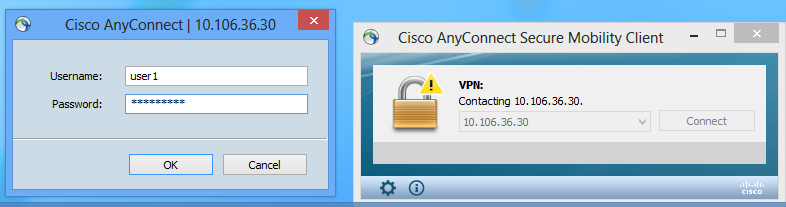
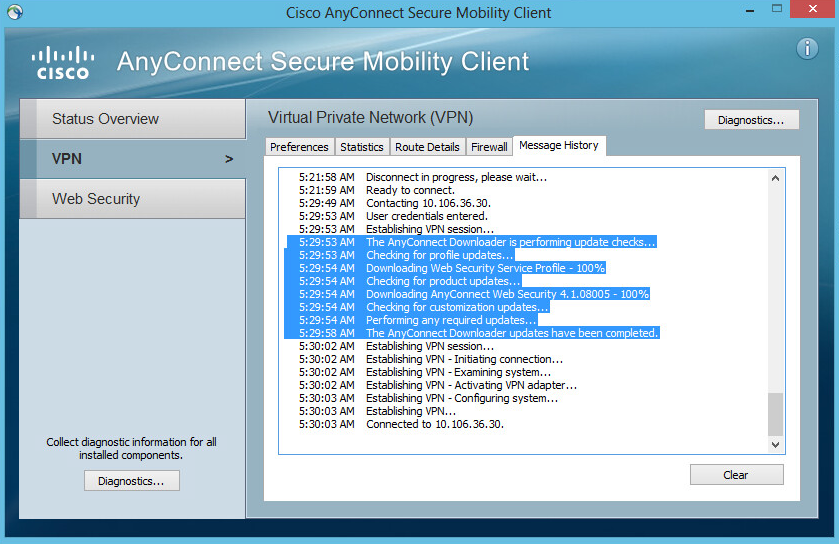
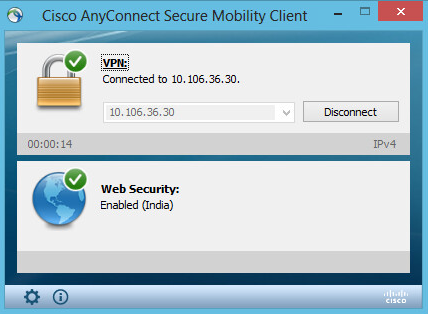
如果您已经登录,则建议先注销,然后重新登录以启用该功能。
升级/降级Anyconnect版本
如果升级了版本,部署功能保持不变。但是,降级是不可能的。因此,使用当前的4.1.x示例,可以将其升级到版本4.2
具体步骤如下:
步骤1:将最新的Anyconnect软件包4.2上传到闪存并使用最新文件替换4.1。
在Anyconnect Client Software > Replace下,然后选择最近的映像文件。
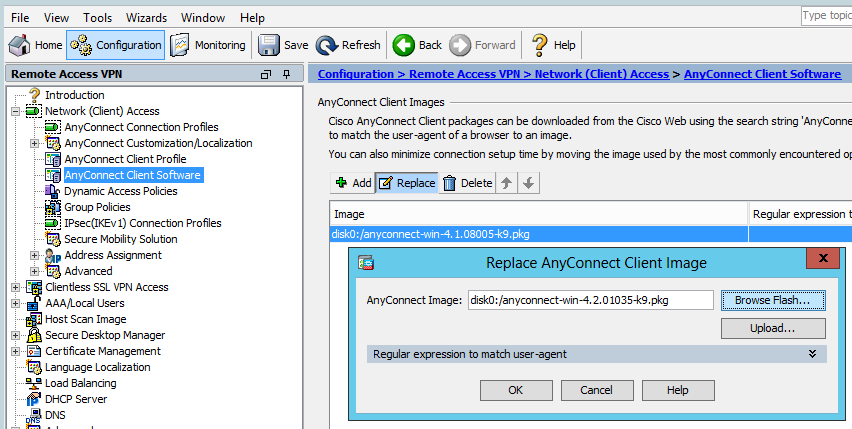
第二步:当您重新连接到Anyconnect VPN时,ASA将通过VPN推送最新的Anyconnect模块,而不更改网络安全配置文件。
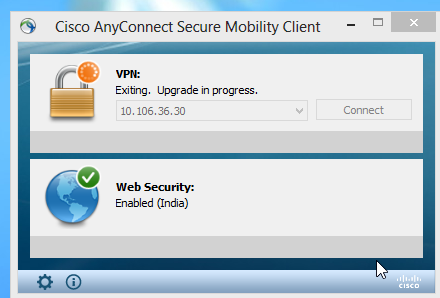
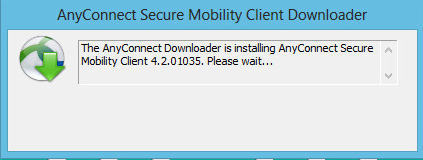
注意:不支持降级。
故障排除
本部分提供了可用于对配置进行故障排除的信息。
使用DART收集故障排除信息:
DART是AnyConnect诊断和报告工具,可用于收集有助于排除AnyConnect安装和连接问题的数据。DART支持Windows 7、Windows Vista、Windows XP、Mac版本10.5和10.6以及Linux Redhat。DART向导在运行AnyConnect的计算机上运行。它汇集日志、状态和诊断信息以进行思科技术支持中心(TAC)分析,不需要管理员权限。
虽然DART不依赖于AnyConnect软件的任何组件运行,但您可以从AnyConnect启动它,它会收集AnyConnect日志文件(如果可用)。目前,DART可以作为独立安装提供,或者管理员可以将此应用推送至客户端PC,作为AnyConnect动态下载基础设施的一部分。安装完成后,最终用户可从Cisco文件夹(可通过Start按钮获得)启动向导。